كيفية حماية نطاقات مختلفة بكلمات مرور مختلفة في Excel؟
بشكل عام، يحتوي ورقة العمل المحمية على كلمة مرور. ومع ذلك، في بعض الحالات الخاصة، قد ترغب في وجود كلمات مرور مختلفة لحماية نطاقات مختلفة في ورقة عمل محمية. الآن سأخبرك كيفية تعيين كلمات مرور متنوعة للنطاقات المختلفة في ورقة عمل واحدة.
حماية نطاقات مختلفة بكلمات مرور مختلفة
 حماية نطاقات مختلفة بكلمات مرور مختلفة
حماية نطاقات مختلفة بكلمات مرور مختلفة
لحماية نطاقات مختلفة بكلمات مرور مختلفة، تحتاج إلى تطبيق ميزة السماح للمستخدمين بتحرير النطاقات في Excel.
قبل أن تقوم بتعيين كلمات المرور، لا يمكن حماية ورقة العمل.
1. افتح ورقة العمل وانقر على مراجعة > السماح للمستخدمين بتحرير النطاقات، انظر إلى لقطة الشاشة:

2. في نافذة الحوار المنبثقة، انقر على زر جديد لتحديد النطاق الذي تريد تعيين كلمة مرور له.
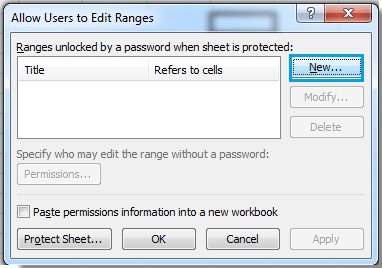
3. وفي نافذة الحوار النطاق الجديد، حدد عنوان النطاق ومقياس النطاق، وأدخل كلمة المرور ثم انقر فوق موافق. بعد ذلك ستظهر نافذة حوار تأكيد كلمة المرور لإعادة إدخال كلمة المرور. انظر لقطات الشاشة:

4. بعد إعادة إدخال كلمة المرور في نافذة حوار تأكيد كلمة المرور، انقر فوق موافق، وسيعود إلى نافذة السماح للمستخدمين بتحرير النطاقات، ويمكنك تكرار الخطوات أعلاه لتعيين كلمة مرور للنطاقات المختلفة.

5. وبعد الإعداد، يمكنك النقر فوق حماية الورقة في نافذة السماح للمستخدمين بتحرير النطاقات، ثم النقر فوق زر موافق في نافذة حماية الورقة الجديدة. انظر لقطة الشاشة:
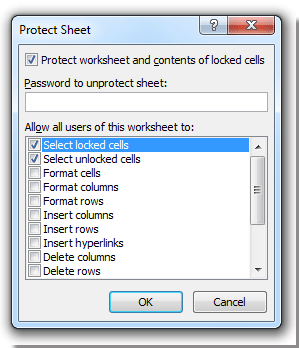
مقالات ذات صلة:
أفضل أدوات الإنتاجية لمكتب العمل
عزز مهاراتك في Excel باستخدام Kutools لـ Excel، واختبر كفاءة غير مسبوقة. Kutools لـ Excel يوفر أكثر من300 ميزة متقدمة لزيادة الإنتاجية وتوفير وقت الحفظ. انقر هنا للحصول على الميزة الأكثر أهمية بالنسبة لك...
Office Tab يجلب واجهة التبويب إلى Office ويجعل عملك أسهل بكثير
- تفعيل تحرير وقراءة عبر التبويبات في Word، Excel، PowerPoint، Publisher، Access، Visio وProject.
- افتح وأنشئ عدة مستندات في تبويبات جديدة في نفس النافذة، بدلاً من نوافذ مستقلة.
- يزيد إنتاجيتك بنسبة50%، ويقلل مئات النقرات اليومية من الفأرة!
جميع إضافات Kutools. مثبت واحد
حزمة Kutools for Office تجمع بين إضافات Excel وWord وOutlook وPowerPoint إضافة إلى Office Tab Pro، وهي مثالية للفرق التي تعمل عبر تطبيقات Office.
- حزمة الكل في واحد — إضافات Excel وWord وOutlook وPowerPoint + Office Tab Pro
- مثبّت واحد، ترخيص واحد — إعداد في دقائق (جاهز لـ MSI)
- الأداء الأفضل معًا — إنتاجية مُبسطة عبر تطبيقات Office
- تجربة كاملة لمدة30 يومًا — بدون تسجيل، بدون بطاقة ائتمان
- قيمة رائعة — وفر مقارنة بشراء الإضافات بشكل منفرد